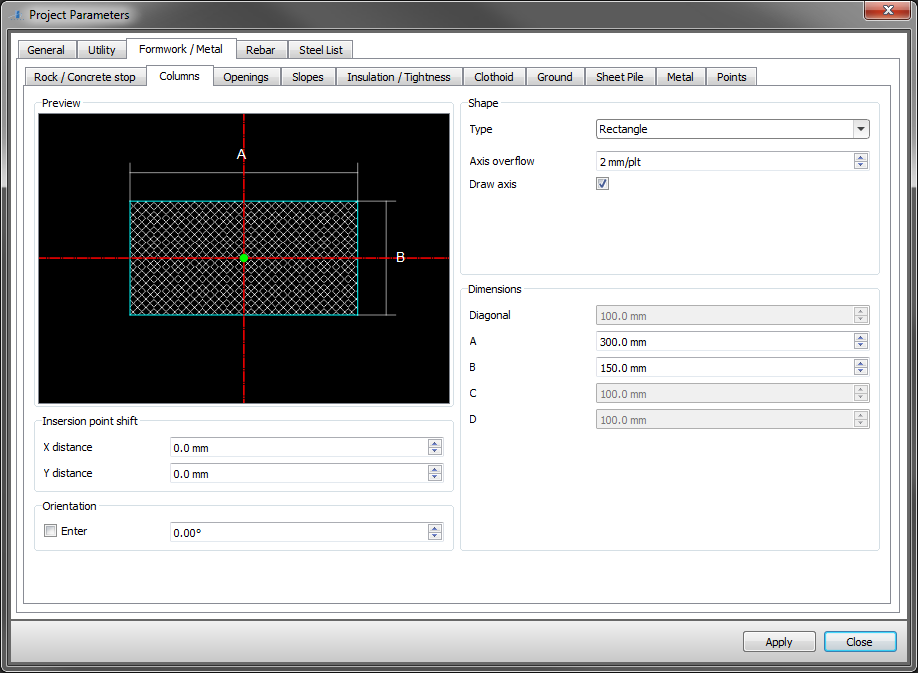Table des matières
Piliers
Commande
![]() La commande permet d'ajouter des piliers.
La commande permet d'ajouter des piliers.
Utilisation
Lors du lancement de la commande, le dialogue suivant apparaît :
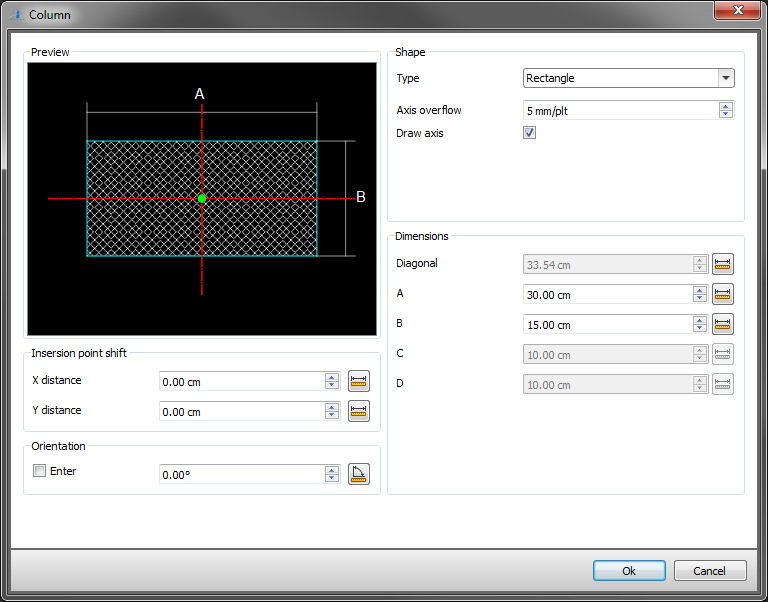
Dans l'aperçu, il est possible de déplacer l'entité avec les bouton gauche et central de la souris. La molette permet de zoomer/dézoomer, un double-clic hors des lignes permet de réinitialiser le zoom et le clic droit de modifier le point d'insertion, représenté par le point vert dans l'aperçu. Un clic gauche sur la bordure ou sur un des axes permet de changer le calque sur lequel dessiner l'élément lors de la pose. Un clic gauche sur l'intérieur de l'entité permet de changer la hachure qui sera dessinée à la pose.
Dans ce dialogue, on peut également modifier le décalage du point d'insertion en X et en Y.
L'orientation peut être spécifiée dans ce dialogue ou lors de la pose si on coche la case.
Pour la forme de la colonne, on a le choix entre : carré, rectangle, cercle, polygone, L avec ou sans miroirs et quelconque. Il est également possible de spécifier le débordement des axes (en mm/plotter) et si les axes sont dessinés ou non.
Les dimensions sont activées ou non en fonction de la forme de colonne choisie.
Les bouton à droite de certains paramètres permettent de piquer une distance ou un angle dans AutoCAD au lieu de rentrer la valeur manuellement.
Paramètres
Tous ces paramètres sont des paramètres de session, c'est-à-dire que si AutoCAD est fermé, puis rouvert, ils reviennent à leur valeur par défaut. Il est possible de modifier les paramètres par défaut dans le Control Center sous “Paramètres de projet” ou en cliquant sur les paramètres au sommet du panneau général de BaCAD. Il faut préalablement s'identifier.